
Функција претраживања у Виндовс-у 10 постала је најбоља за читаво постојање овог ОС-а. Мицрософт је најуспешнија техничка решења позајмио од конкурената и органски их успео да интегрише у нови интерфејс. Данас наши стручњаци откривају његове могућности показујући како претраживати датотеке по садржају.
Покретање претраживања датотека по садржају
Већина корисника зна да се икона лупе налази поред дугмета „Старт“ да бисте покренули претрагу у оперативном систему Виндовс..
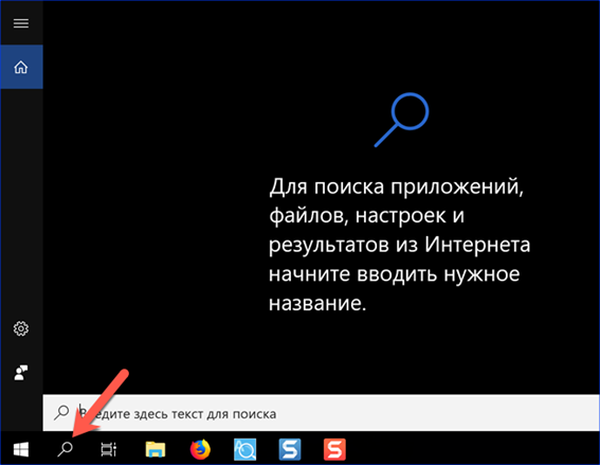
Сличан резултат се може постићи коришћењем различитих комбинација тастатуре:
-
Вин. Притиском на дугме са логотипом ОС приказује се главни мени. Након тога можете одмах почети да куцате текст упита на тастатури. Виндовс ће аутоматски отворити поље за претрагу;
-
Вин + С. Посебна комбинација тастатуре дизајнирана да активира прозор за претрагу;
-
Вин + К. У земљама које говоре енглески језик служи за покретање Цортана говорног асистента. Ова дама не зна како и не жели да комуницира на руском. Као резултат, ова комбинација тастера ће такође отворити поље за претрагу;
-
Вин + Кс Покреће мени Старт брзим преласком на главне параметре ОС-а. Ту је и ставка „Пронађи“ наведена на снимку екрана.
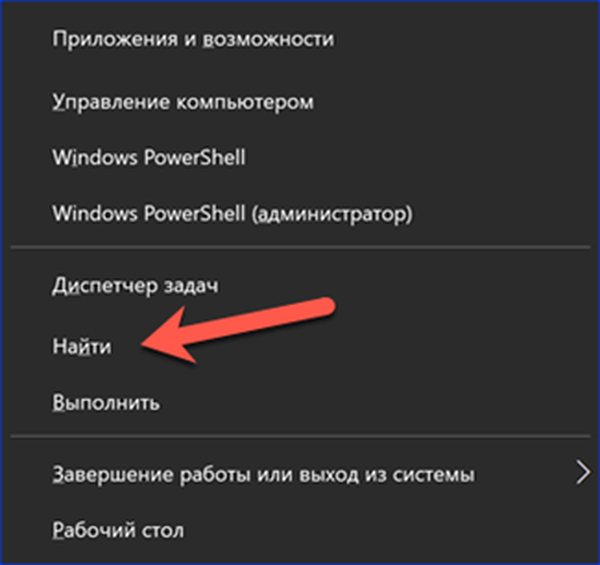
Услуга индексирања
Да би осигурао рад услуге претраживања, оперативни систем стално врши позадинско индексирање датотека на рачунару. Подразумевано се покреће аутоматски, али никада не боли да проверите. Бројни савети „лоших“ перформанси често дају препоруке за онемогућавање ове услуге..
Покретамо Старт мени комбинацијом „Вин“ + „Кс“. Отворите одељак приказан на слици.
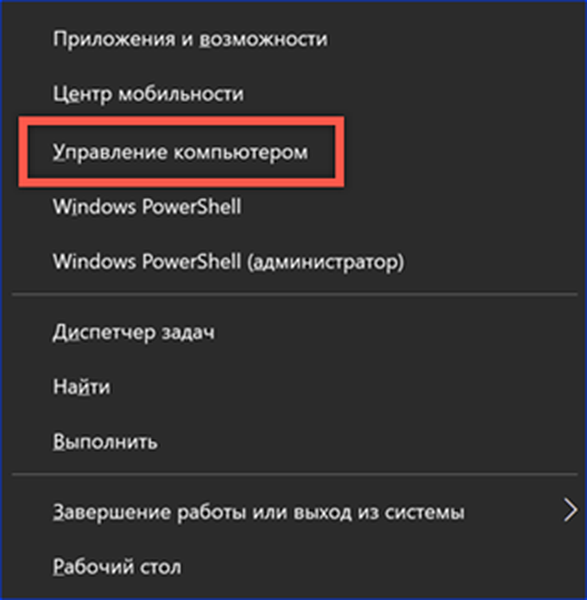
У навигацијском окну проширите листу "Услуге и апликације". Одаберите параметар одличне цифре "1". У централном делу прозора проналазимо услугу Виндовс Сеарсх. Ступац „Статус“ треба да означава „Трчање“. Ако тренутна вредност није уопште наведена или је означена као "Онемогућено", позовите контекстни мени.
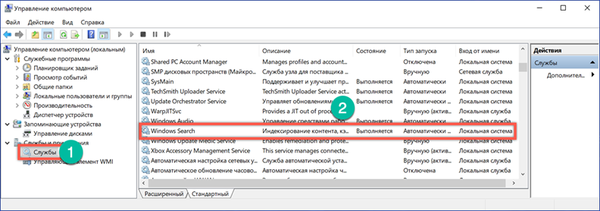
Десним кликом на сервисну траку појављује се скочни прозор. Изаберите ставку "Својства".
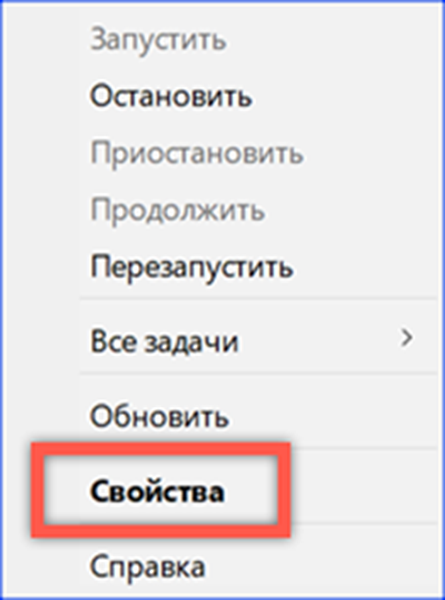
Подразумевано се отвара картица Опште. Означите поље "Врста покретања". Вриједност треба бити постављена као што је приказано на слици с бројем "1". Услугу укључујемо кликом на дугме "Покрени".
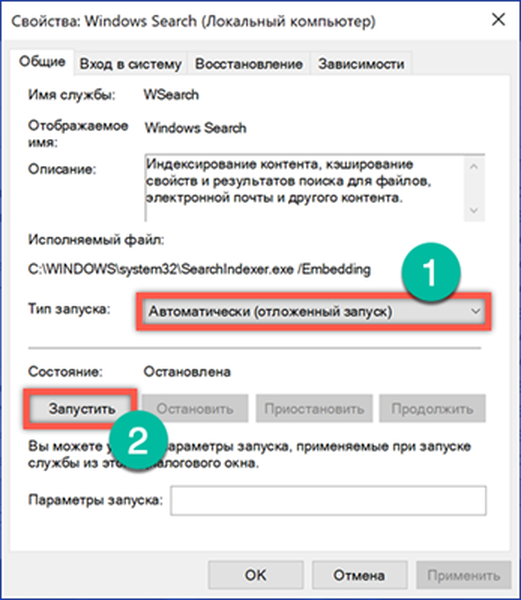
Индексирање се врши у време застоја, када корисник не врши активне акције и не утиче значајно на перформансе.
Подешавање индекса
Након што сте се уверили да се услуга покреће, идите директно на њена подешавања.
Уносимо било који упит за претрагу. У прозору који се отвори кликните на симбол елипсе у горњем десном углу. Доље ће се појавити скочна веза која води до опција индексирања..
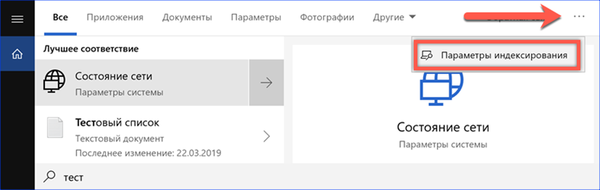
У класичној контролној табли рачунара такође можете наћи одговарајући одељак, назначен оквиром на снимку екрана.
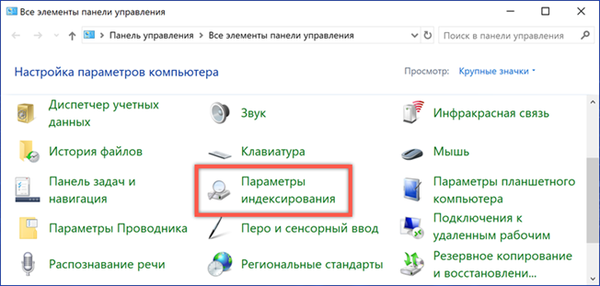
Главни прозор поставки указује на то где ће Виндовс претраживати. Подразумевано, то укључује главни мени и кориснички директориј. Контроле су представљене са два активна дугмета. Размотримо детаљније акције које обављају..
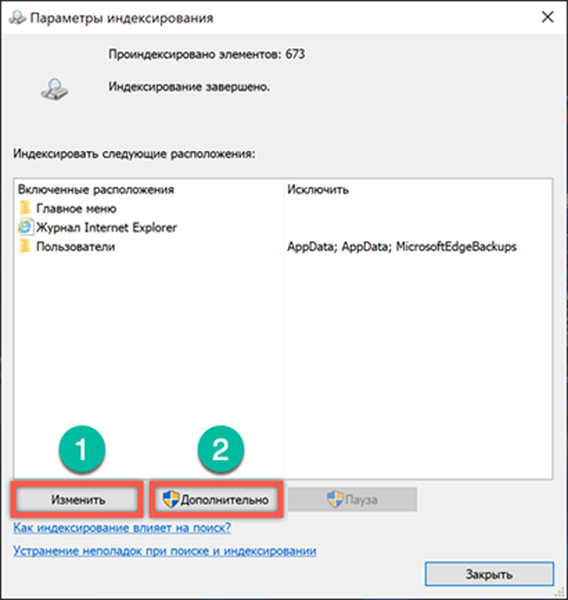
Кликом на „Промени“ отварамо структуру стабла надгледаних директоријума ОС. Одабиром прилагођених датотека на дну можете додавати или брисати мапе у којима тражите..
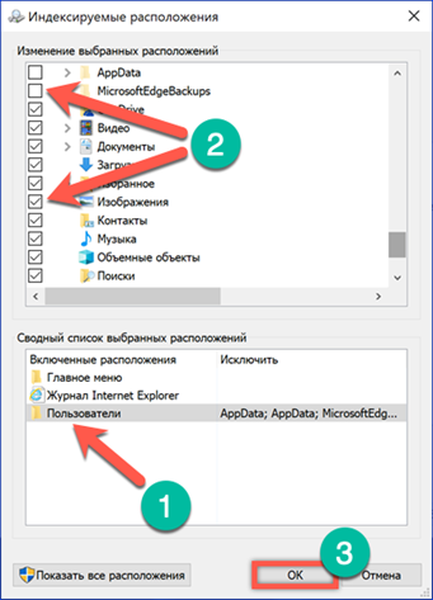
Кликом на „Адванцед“ отвара се напредни мени. Преласком на картицу "Врсте датотека", можете уредити листу екстензија тако што ћете из ње искључити све оно што је недовољно искоришћено и ретко. Најважнија карактеристика која се крије у овом подешавању је индексирање својстава и садржаја. На слици је прекидач који је активирао означен бројем "2". Након што је добио потребну дозволу, оперативни систем ће моћи да претражује датотеке не само по имену, већ и по њиховом садржају. Будући да ће активирање овог параметра покренути поновљени поступак скенирања садржаја тврдог диска, неће бити могуће у потпуности користити нове параметре претраживања.
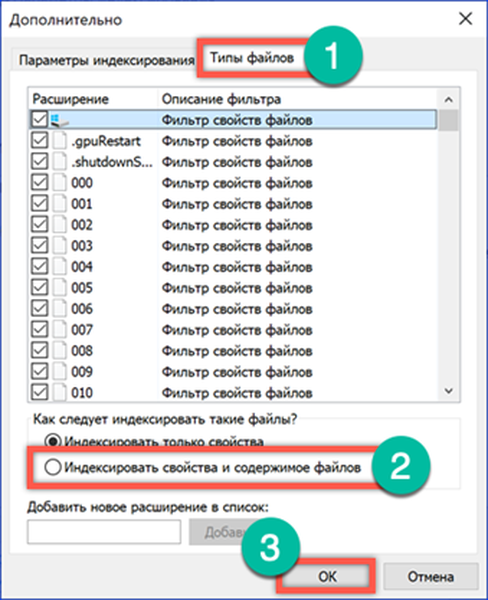
Селективно индексирање садржаја
Оперативни систем омогућава прилагођено индексирање садржаја. На пример, може се подесити за било коју листу или каталог и отказати за књиге и радне документе.
Отворите дијалог својстава за жељену датотеку. У одељку „Атрибути“ кликните на дугме „Остало“.
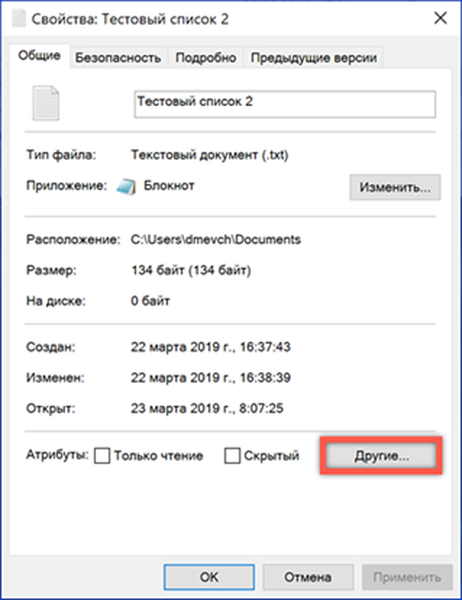
У прозору који се појави поставите или поништите потврдни оквир преко ставке која је наведена на снимку екрана. Дакле, без обзира на поставке система индексирања, у резултатима претраге можете поставити параметре за књижење садржаја одређене датотеке.
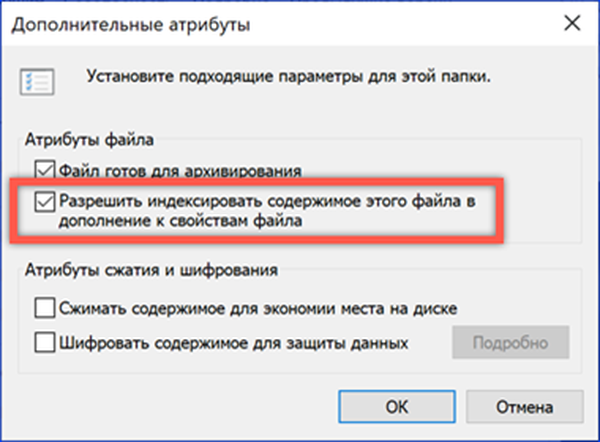
Коришћење ознака за проналажење датотека
Да би пронашао датотеке које не садрже текстуалне информације, као што су музика, видео или фотографије, Виндовс 10 пружа систем тагова и тагова који олакшавају њихову идентификацију када се то затражи.
У контекстном дијалогу својстава документа отворите картицу "Детаљи". Кликом миша поред ознаке уносимо сопствене белешке. Ово може бити кратак опис или радња коју је потребно извести. Будући да систем не пружа ограничења, избор ознаке зависи само од маште корисника.
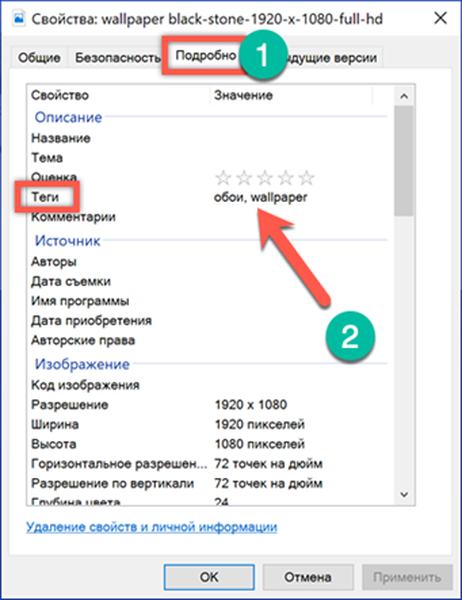
Када куцате фразу за претрагу, Виндовс узима у обзир корисничке ознаке, укључујући и документе које су означили у резултатима.
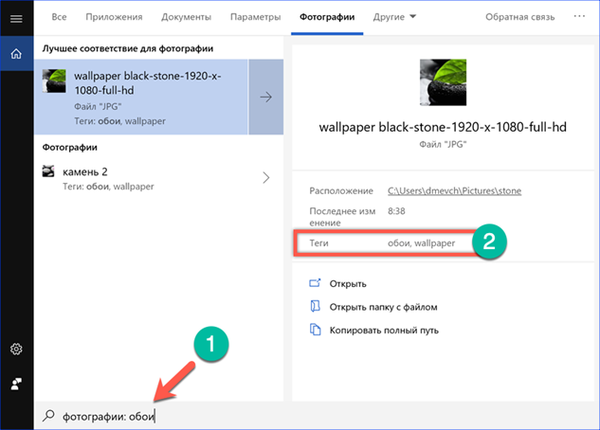
Брза претрага датотека из менија Старт
Брза претрага докумената сачуваних на рачунару врши се из менија Старт.
Чим почнемо да уносимо текстуалне податке, ОС одабире најближе подударање у називу и приказује их на картици "Све". На врху прозора за претрагу можете брзо да прелазите између категорија. Систем ће извршити додатно филтрирање према одређеним критеријумима у односу на одабрану групу датотека. У том случају можете филтрирати књиге из видео записа тако да отворите картицу "Документи". За сваку пронађену датотеку приказује се брзи мени, приказан на слици са бројем "3". Изнад можете видети датум промене или креирања документа и његово складиштење.
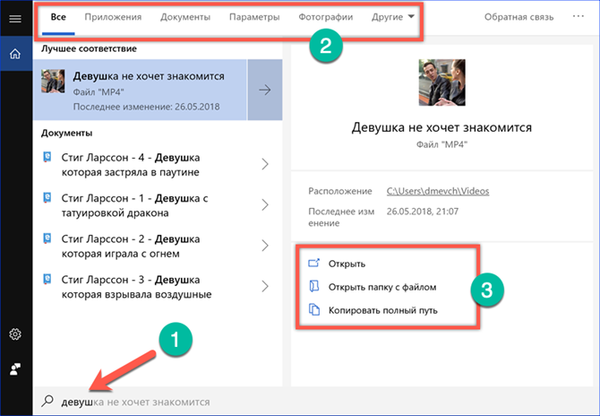
Укључено индексирање садржаја додаје документе на листу у којој систем открива поштивање теста упита. На слици је број „2“ приказује датотеку чије име не садржи фразу која је унета у поље за претрагу. Речена претрага је садржана у сачуваном тексту и због тога је укључена у СЕРП.
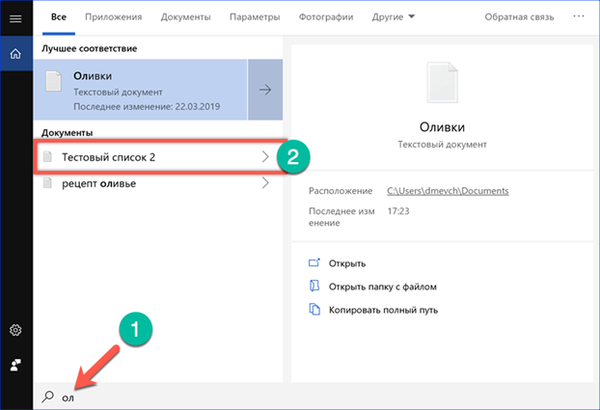
Дубока претрага у Екплорер-у
Екплорер вам омогућава дубоку претрагу са датим параметрима. Можда ће вам требати много дуже да се доврши, али Виндовс ће чак пронаћи давно заборављене датотеке као резултат..
Да бисте унели захтев, пружа се поље десно од адресне траке. Када поставите курсор у њега активира се картица приказана бројем "2".
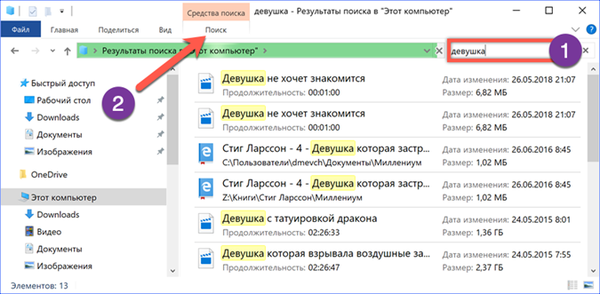
Проширењем додатних параметара можете прецизирати почетни захтев. Почните да тражите датотеке према одређеној врсти, датој величини или датуму креирања. Одабиром потребних параметара могу се сачувати за будућност како би се олакшала будућа претрага..
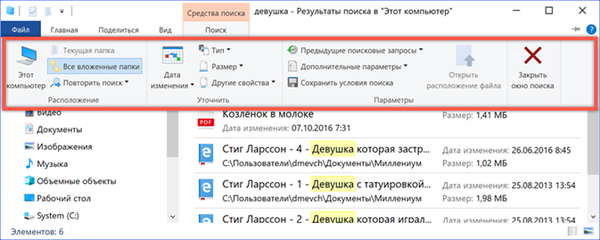
Опције претраживања
Екплорер обезбеђује употребу логичких оператора у упитима. Тако можете да претражите датотеке по различитим, чак и не баш јасним критеријумима.
И је функција набрајања. Претражује датотеке које садрже речи наведене у упиту;
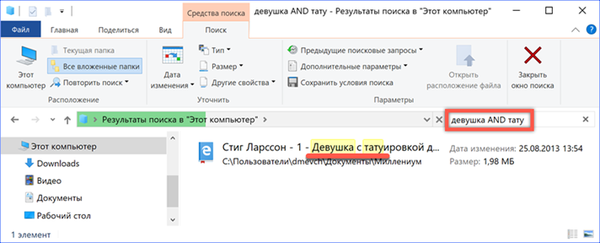
ИЛИ - функција грубе силе. Претражује датотеке које садрже најмање једну од речи наведених у упиту;
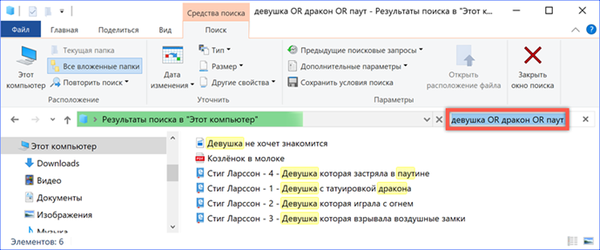
"- тачна функција претраживања. Омогућује вам претраживање датотека које садрже само фразу наведену у наводницима;
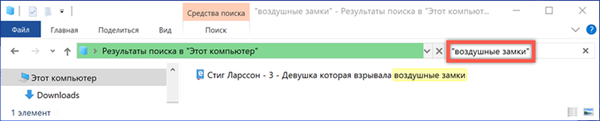
() је функција дохваћања. Из свих датотека бира се оне у којима су речи наведене у упиту поменуте било којим редоследом.
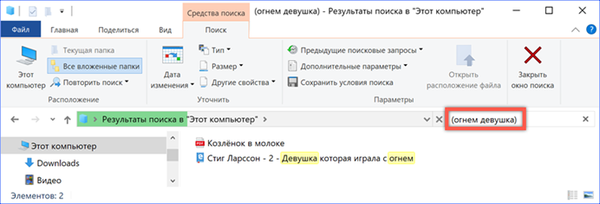
У закључку
Савети у овом материјалу помоћи ће вам да пронађете било коју датотеку на рачунару по њиховом садржају, без обзира на време у које су сачуване..











